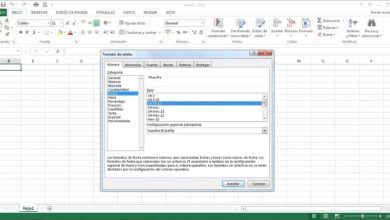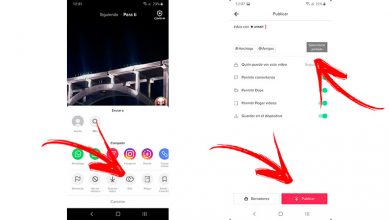Hoe schakel ik videoreacties in en uit op TikTok? Stap voor stap handleiding
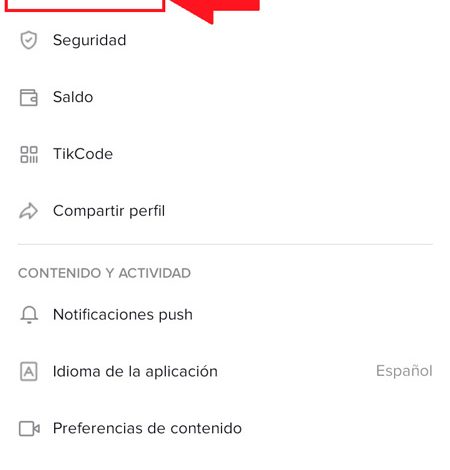
Dit sociale netwerk blijft zonder twijfel een van de belangrijkste ter wereld, het heeft miljoen gebruikers geregistreerd op zijn platform et qui exponentieel blijven groeien . Cela signifie que uw berichten kunnen gemakkelijk worden gezien door een groot aantal gebruikers.
Echter, aangezien het is zo'n grote gemeenschap, de kans om bereikt te worden met allerlei soorten utilisateurs zijn groter , hoeveel zijn het er? registranten doen het met slechte bedoelingen , of om wat achter te laten slechte reacties op gedownloade berichten, ofwel om inhoud aan de kaak te stellen of om andere gebruikers te blokkeren.
Met dit alles rekening houdend, en wetende dat bij vele gelegenheden gebruikers ontvangen beledigende reacties op hun berichten van andere mensen, TikTok biedt elk van zijn leden désactiver deze functie , dit zal elk van hen in staat stellen om beslissen of hij het praktisch vindt of niet om het te activeren . Dit is waarom we hier gaan deze procedure snel en gemakkelijk uitleggen, om dit te doen, volg alles wat we hieronder in de post zullen uitleggen.
Hoe beïnvloeden reacties de positionering van mijn video's? Is het praktisch om ze uit te schakelen?
Zonder twijfel, opmerkingen op elk sociaal netwerk zijn erg belangrijk om de positionering van de inhoud te helpen verbeteren, maar het zal ook afhangen van de type account dat u beheert . In het geval dat het een compte Professionnel où u biedt uw verschillende soorten producten aan, opmerkingen worden een fundamentele factor, omdat dit zal toestaan andere gebruikers om te zien wat uw klanten van u vinden.
Het is je vast wel eens overkomen je wilde een product kopen via een sociaal netwerk of je wilde zien hoe betrouwbaar het account is en het eerste wat je doet is kijk welke opmerkingen ze hebben op hun publicaties , afhankelijk van hen kunt u beslissen als het de moeite waard is om iets te doen. soort zaken met hen . Als het nu een persoonlijk account, peut - wees dat de opmerkingen hebben niet hetzelfde belang als in het vorige geval.
Volgens deze kunt u beslissen: of je wilt dat ze in elk van je berichten blijven verschijnen of niet . Houd er rekening mee dat de door de meningen van andere gebruikers in uw berichten uit te schakelen, kunt u slechte opmerkingen of beledigingen van derden vermijden , omdat veel gebruikers dit soort acties ondernemen via sociale netwerken . Daarom zijn TikTok heeft deze stap genomen om zijn gebruikers in staat te stellen: hebben hun eigen controle.
Voordat u deze functie uitschakelt, moet u echter rekening houden met: vos belangrijkste doelstellingen op TikTok en als u ze daadwerkelijk uitschakelt, kan dit iets beïnvloeden. En als je er nog nooit een probleem mee hebt gehad, kun je dit het beste bewaren functie geactiveerd , omdat het nooit kwaad kan om te weten wat de anderen denken aan je inhoud .
Leer stap voor stap hoe je reacties in- en uitschakelt op een TikTok-video.
Als om de een of andere reden, jullie hebben, u heeft heb ze ontvangen beledigende reacties op je TikTok-berichten en dat wil je vermijden dat gebeurt, dan is de een van beste alternatieven want dit is deze functie deactiveren , dit voorkomt anderen om je te laten slechte meningen over je berichten draai je al om ongemakkelijk binnen het sociale netwerk .
Daarom laten we u hier zien hoe u deze procedure op een eenvoudige en snelle manier kunt uitvoeren:
Schakel reacties op al je TikTok-berichten uit
Deze eerste methode die we je gaan uitleggen bestaat uit: blokkeer alle reacties van al je berichten op het sociale netwerk En de volgende publicaties die u downloadt naar uw profil .
"UPDATE ✅ Wil je een van je TikTok-video's verwijderen uit commentaar? ⭐ VOER HIER IN ⭐ en leer alles over SCRATCH! ”
Om dit te doen, moet u de stappen volgen die we hieronder zullen aangeven:
- Het eerste wat je moet doen is grijpen jouw rekening TikTok via de mobiele applicatie .
- Eenmaal daar moet u op het pictogram klikken "IK" bevindt zich rechtsonder in uw scherm.
- Nu in jouw profiel, je moet selecteren de drie punten bevindt zich in de rechterbovenhoek van uw scherm om binnen te komen het sociale netwerkmenu.
- In het menu dat daar verschijnt, moet u de "Vertrouwelijkheid"-element.
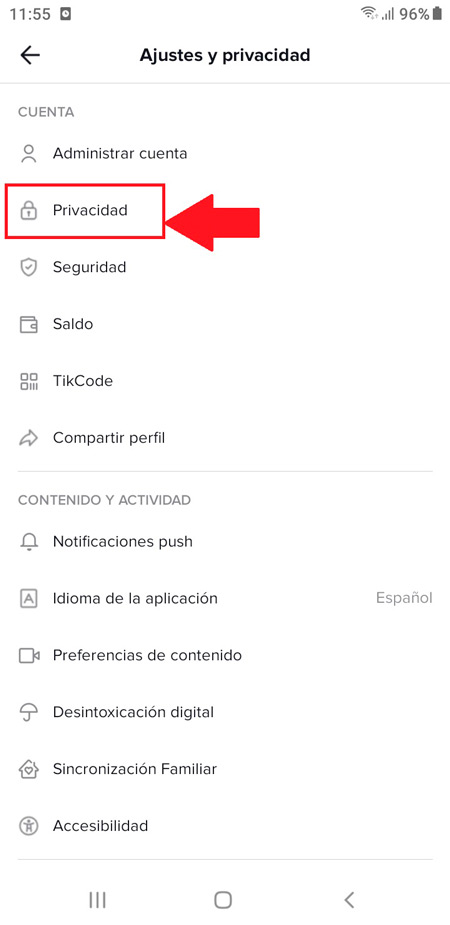
- In de sectie "Vertrouwelijkheid" , je moet naar de Sectie "Beveiliging" en in de opties die daar verschijnen, moet je selecteren "Wie kan reageren op je video's".
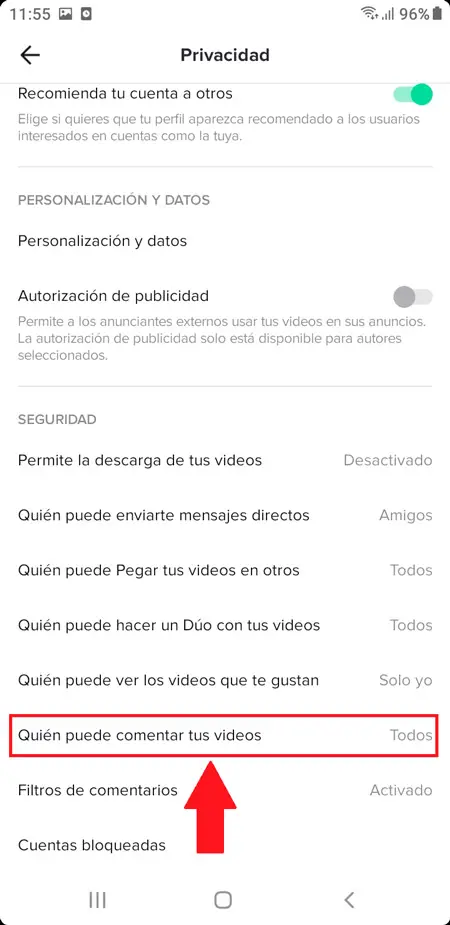
- In het venster dat verschijnt vind je drie opties: "Iedereen", "Vrienden" of "Niemand", selecteer in dit geval de optie die het beste bij u past, om verwijder reacties van al je berichten je moet selecteren "Iemand".
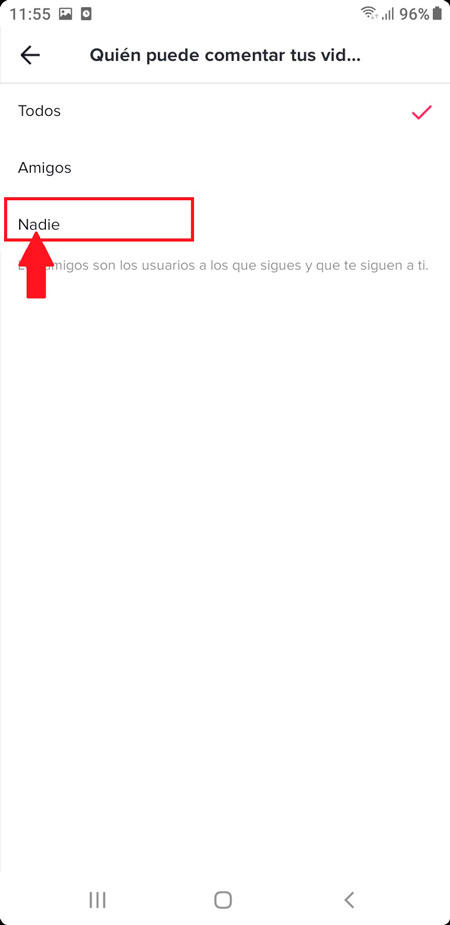
Na het selecteren van de optie "Iemand" , automatisch elke reacties op je berichten worden uitgeschakeld , in het geval van degenen die hadden opmerkingen, zijn ze niet meer zichtbaar totdat u deze functie opnieuw activeert. voor deze service opnieuw activeren, het je hoeft alleen maar alle bovengenoemde stappen te herhalen en de optie te selecteren "Alle" of "Vrienden" dit zal toestaan reacties om weer beschikbaar te zijn op je profiel .
Reacties op een specifieke video op je profiel uitschakelen
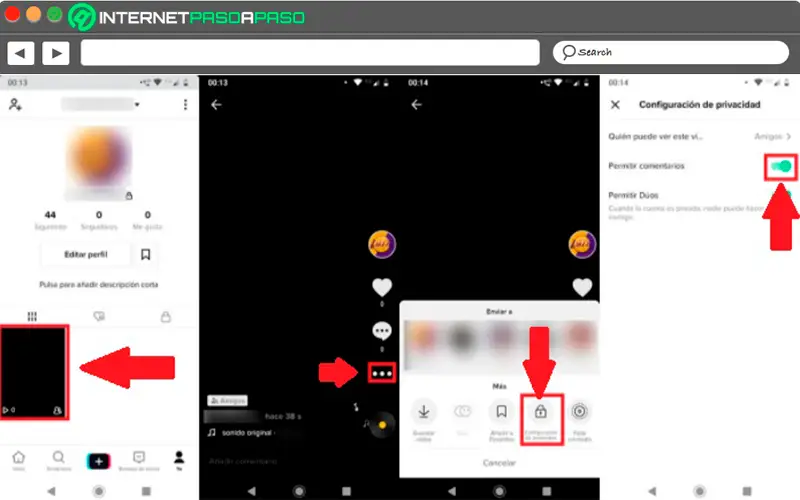
Het is mogelijk dat het is niet je bedoeling om alle reacties op al je video's te verwijderen , maar alleen van hen uitschakelen voor een specifiek bericht .
Om deze functie voor een specifieke audiovisuele functie te deactiveren, moeten de stappen worden uitgevoerd die we hieronder zullen aangeven:
- Het eerste dat u moet doen, is ga naar je TikTok-profiel en selecteer de publicatie waarop je wilt opmerkingen uitschakelen.
- Wanneer jij voer de video in, je moet klikken op de drie punten die zich rechtsonder in het scherm bevinden.
- Hier ziet u een menu met verschillende opties, in dit geval moet u degene selecteren die zegt: "Privacy instellingen".
- Het volgende is om op te klikken de groene knop die naast de optie verschijnt appears "Sta reacties toe", op deze manier jij deze optie uitschakelen en geen commentaar kan niet zijn gedaan op de post.
Je moet er rekening mee houden dat je kunt schakel deze opmerkingen opnieuw in door dezelfde procedure uit te voeren en de schakelaar weer aan te zetten. je kunt activeren en deactiveren deze optie zo vaak als je wilt , want nee speciaal autorisatietype Is niet nodig ervoor .
Als je vragen hebt, laat ze dan achter in de reacties, we nemen zo snel mogelijk contact met je op en het zal ook een grote hulp zijn voor meer communityleden. Bedankt!